当前位置:首页 > 帮助中心 > 戴尔用pe制作启动盘装系统,dell怎么用pe制作启动盘装系统
戴尔用pe制作启动盘装系统,dell怎么用pe制作启动盘装系统
当你的戴尔电脑崩溃或出现系统故障时,重装操作系统是解决问题的有效方法。重装系统可以清除电脑中的所有数据并恢复出厂设置,这意味着你需要备份所有重要的文件和数据。同时,你还需要确保你有一个大白菜u盘启动盘。在开始操作前,仔细阅读安装指南。这可以确保你正确地执行每一个步骤。那下面就来学学dell怎么用pe制作启动盘装系统吧。
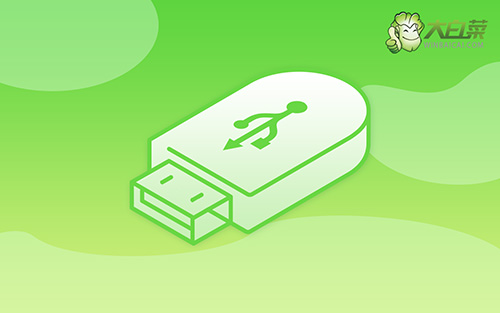
戴尔用pe制作启动盘装系统
一、大白菜u盘制作
1、准备工具:一个质量好的u盘,大白菜U盘启动盘制作工具。

2、解压并打开u盘启动盘制作工具,默认设置,点击一键制作成usb启动盘。

3、制作u盘启动盘涉及系统文件,下载操作之前,先关闭杀软。
二、大白菜u盘启动
1、后续操作需要使用u盘启动快捷键,请提前查询电脑对应的快捷键,方便操作。

2、u盘启动盘接入电脑并重启,出现开机画面,就迅速按下快捷键,在设置界面选中U盘,按下回车。

3、最后,如图所示,选中【1】启动Win10X64PE选项,回车进入大白菜桌面即可。

三、大白菜u盘装戴尔系统
1、这一步很重要,打开装机软件之后,按照图片所示,进行选项设置,再点击“执行”系统安装。

2、接着,大白菜装机软件就会弹出还原设置页面,默认选项,点击“是”即可。

3、然后,注意勾选“完成后重启”并在电脑第一次重启时,拔掉大白菜U盘即可。

4、注意,稍后电脑会多次重启,这是正常现象,等待电脑进入win10系统界面,则表示重装成功。

好啦,这就是今天的dell怎么用pe制作启动盘装系统教程了。在重新安装操作系统之后,你的电脑将恢复到出厂设置,并且所有数据将被清除。因此,在进行操作之前,务必将所有重要数据备份到其他设备或存储介质上。需要注意的是,不同品牌的电脑和不同版本的操作系统可能存在差异。

